La página de nueva pestaña o página de inicio (como le gusta llamarla a Vivaldi) del navegador Vivaldi muestra marcaciones rápidas que en realidad muestran los sitios web más visitados para que pueda abrir rápidamente sus sitios web favoritos con el clic de un botón del mouse. La marcación rápida se puede personalizar eliminando mosaicos existentes y agregando nuevos mosaicos para incluir sus favoritos.
Con la configuración predeterminada, la página de nueva pestaña o la página de inicio muestra una hermosa imagen como fondo. El fondo predeterminado de la página de inicio, aunque es agradable, es posible que desee reemplazarlo con una foto diferente que capturó en sus últimas vacaciones o una imagen que descargó de la web.
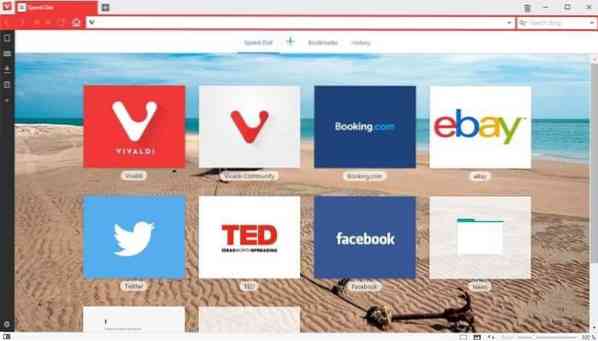
Personalización de la página de nueva pestaña o página de inicio del navegador Vivaldi
Afortunadamente, cambiar el fondo de la página de nueva pestaña o la página de inicio es bastante fácil. Además de eso, el navegador Vivaldi le permite elegir uno de los fondos precargados o usar una imagen personalizada como página de nueva pestaña o fondo de página de inicio, lo que significa que puede tener la imagen deseada como fondo de página de nueva pestaña. Incluso existe una disposición para utilizar colores sólidos personalizados como página de nueva pestaña o como fondo de la página de inicio.
Simplemente siga las instrucciones que se dan a continuación para cambiar el fondo de la página de la nueva pestaña.
Cambiar la página de inicio de Vivaldi o el fondo de la página de nueva pestaña
Paso 1: Abra la configuración del navegador Vivaldi. Para hacerlo, haga clic en el ícono del navegador Vivaldi ubicado en la parte superior izquierda, haga clic en el menú Herramientas y luego haga clic en Configuración. La página de configuración del navegador también se puede abrir haciendo clic en el icono de rueda dentada.
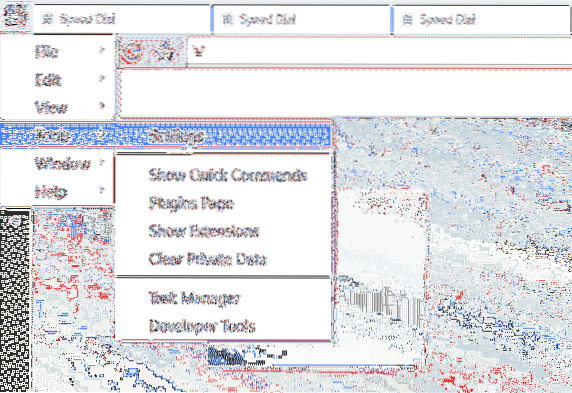
Paso 2: Una vez que se abre el cuadro de diálogo Configuración, haga clic en Página de inicio pestaña (consulte la imagen a continuación) para ver las opciones para personalizar la página de inicio.
Paso 3: Bajo la Imagen de fondo sección, elija una de las imágenes disponibles o haga clic en el Personalizado mosaico de imagen para seleccionarlo, haga clic en el botón Cambiar (aparece una vez que seleccione el mosaico personalizado) para navegar y seleccionar el archivo de imagen que desea establecer como fondo de página de inicio o nueva pestaña.
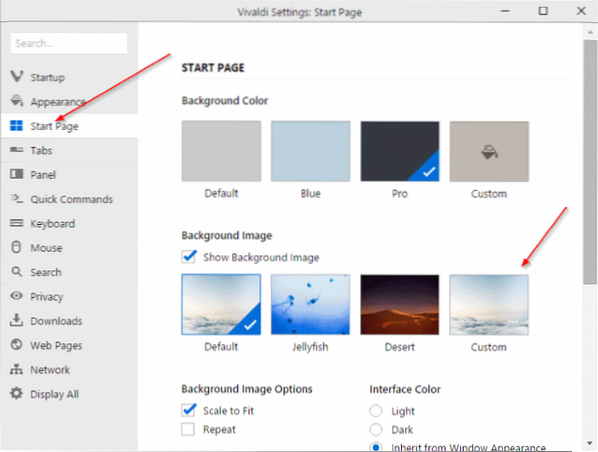
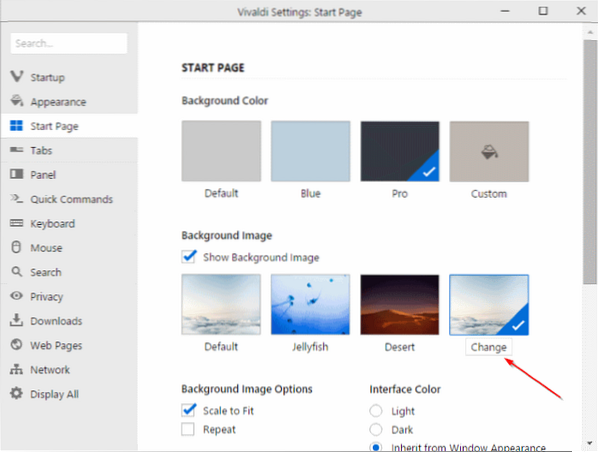
Eso es!
Establecer color sólido como nueva pestaña o fondo de la página de inicio
Puede establecer un color sólido en lugar de una imagen como fondo de la página de inicio o de la página de nueva pestaña. Para establecer un color sólido, siga las instrucciones a continuación:
Paso 1: Abra la configuración de Vivaldi haciendo clic en Vivaldi icono, haciendo clic Herramientas, y luego haciendo clic Ajustes opción.
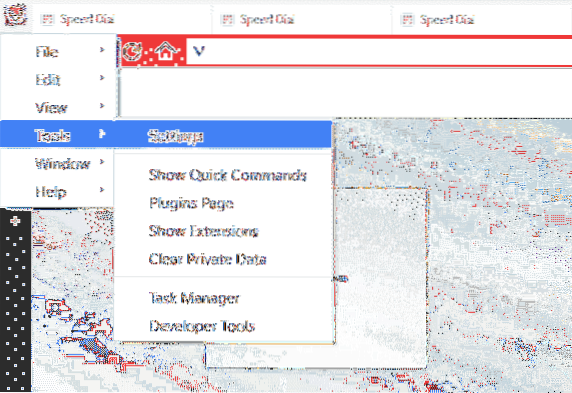
Paso 2: Haga clic en Página de inicio pestaña.
Paso 3: Desmarque la opción Mostrar imagen de fondo como se muestra en la imagen a continuación y luego haga clic en uno de los colores de fondo disponibles o haga clic en el mosaico de color personalizado para seleccionar un color personalizado para el fondo.
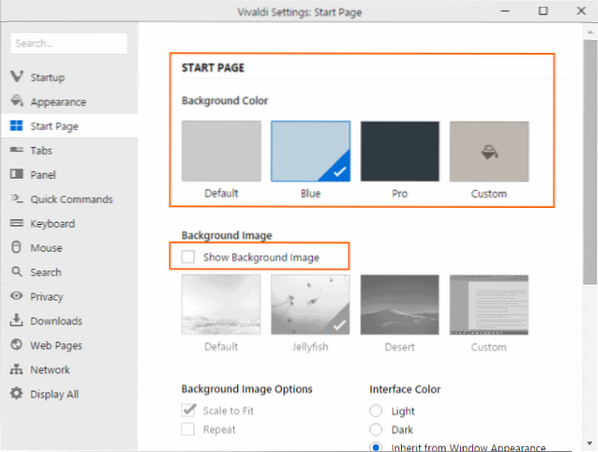
Cómo hacer que Google sea la búsqueda predeterminada en la guía del navegador Vivaldi también puede interesarle.
 Phenquestions
Phenquestions


